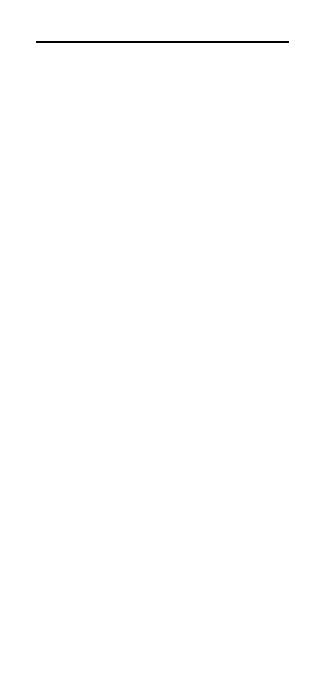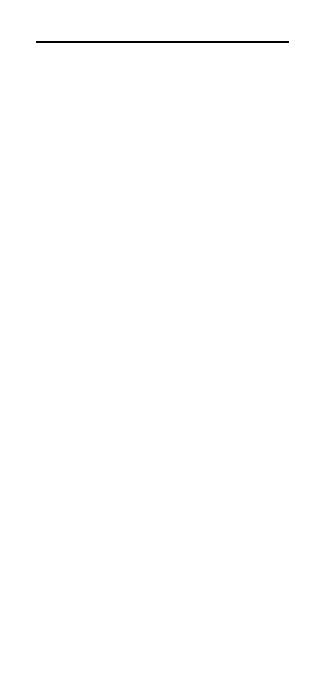
2 CS4070 スキャナ
書面による許可なしに、本書の内容をいかなる形式でも、また
は電気的あるいは機械的な手段により、複製または使用するこ
とを禁じます。これには、コピー、記録、または情報の保存お
よび検索システムなど電子的または機械的な手段が含まれま
す。本書の内容は、予告なしに変更される場合があります。
ソフトウェアは、厳密に「現状のまま」提供されます。ファー
ムウェアを含むすべてのソフトウェアは、ライセンスに基づい
てユーザーに提供されます。本契約 ( ライセンス プログラム )
に基づいて提供される各ソフトウェアまたはファームウェア
に対して、ユーザーに移譲不可で非排他的なライセンスを付与
します。下記の場合を除き、事前に書面による弊社の同意がな
ければ、ユーザーがライセンスを譲渡、サブライセンス、また
は移譲することはできません。著作権法で認められる場合を除
き、ライセンス プログラムの一部または全体をコピーする権限
はありません。ユーザーは、ライセンス プログラムを何らかの
形式で、またはライセンス プログラムの何らかの部分を変更、
結合、または他のプログラムへ組み込むこと、ライセンス プロ
グラムからの派生物を作成すること、ライセンス プログラムを
書面による許可なしにネットワークで使用することを禁じら
れています。ユーザーは、本契約に基づいて提供されるライセン
ス プログラムについて、この著作権に関する記載を保持し、承
認を受けて作成する全体または一部のコピーにこれを含める
ことに同意します。ユーザーは、提供されるライセンス プログ
ラムまたはそのいかなる部分についても、逆コンパイル、逆ア
センブル、デコード、またはリバース エンジニアリングを行わ
ないことに同意します。
Zebra は、信頼性、機能、またはデザインを向上させる目的で
製品に変更を加えることができるものとします。
Zebra は、本製品の使用、または本文書内に記載されている
製品、回路、アプリケーションの使用が直接的または間接的
な原因として発生する、いかなる製造物責任も負わないもの
とします。
明示的、黙示的、禁反言またはその他の特許権上または特許上
のいかなる方法によるかを問わず、Zebra 製品が使用された組
み合わせ、システム、機材、マシン、マテリアル、メソッド、
またはプロセスを対象として、もしくはこれらに関連して、ラ
イセンスが付与されることは一切ないものとします。Zebra 製
品に組み込まれている機器、回路、およびサブシステムについ
てのみ、黙示的にライセンスが付与されるものとします。
すべての商標とサービス マークは、該当する各所有者が権
利を有しています。Bluetooth は Bluetooth SIG の登録商
標です。Microsoft、Windows、および ActiveSync は、
Microsoft Corporation の登録商標または商標です。その他す
べての製品名とサービス名は、該当する各所有者が権利を有
しています。